Много потребители на Zoom се оплакват, че техните камери Zoom не работят на Android за какъвто и да е вид видеоконферентна връзка.Ако и вие се сблъсквате със същия проблем, ето някои поправки.
Очевидно проблемът може да е в приложението, особено ако се случва само в приложението за увеличение, докато други приложения работят добре.И така, какви са решенията?Тук ще видим някои ефективни решения, които могат да решат този проблем за няколко минути.
Тук ще ви помогнем да се уверите, че вашата настройка е там, където трябва да бъде.Ако имате проблеми, свързани с камерата или споделянето на видео с Zoom, това ръководство ще ви преведе през него.
Когато отстранявате този тип проблем, първо трябва да определите дали самото приложение за камера работи правилно, след което да продължите със стъпките за отстраняване на неизправности, за да разрешите проблема с това приложение.Това е, което трябва да направите първо;
Съдържание
Проверете камерата
Този тип проблем обикновено се случва, когато има проблем с приложението, тогава също трябва да проверите камерата си, преди да продължите напред, ето как да проверите дали камерата ви работи;
Първо затворете всички фонови приложения, включително приложението Zoom Camera, след това стартирайте приложението за камера, ако работи добре, след това опитайте да направите няколко снимки и видеоклипове с приложението за камера по подразбиране, ако работи добре, тогава можете да преминете към стъпките за отстраняване на неизправности.Ако обаче приложението за камера не работи, ще трябва да рестартирате или рестартирате смартфона си, за да обновите паметта му, след което да презаредите приложението отново.
Можете да направите грациозно рестартиране, като изключите и включите телефона отново.Но ви препоръчвам да рестартирате смартфона си принудително, тъй като това е най-ефективно.Това е,
- Натиснете и задръжте бутона за намаляване на силата на звука и клавиша за захранване за 10 секунди.Това ще принуди устройството ви да се изключи и включи отново.
- Когато логото се покаже, освободете двата клавиша и изчакайте телефонът да завърши рестартирането.
След като процесът на рестартиране приключи, стартирайте приложението си за камера отново, за да видите дали сега работи правилно.Докато телефонът ви няма физически повреди, може просто да се наложи да рестартирате, за да поправите камерата.Ако не, тогава трябва да отидете още една стъпка и да отстраните неизправностите.
Проверете разрешенията, които сте предоставили на приложението
Разрешенията за приложения са едно от важните неща, от които се нуждаят всички приложения.Zoom има собствен набор от видео настройки за управление на камери, свързани или вградени във вашето устройство, така че се нуждае от някои разрешения от вас, за да стартира приложението (софтуера) безпроблемно.За смартфони или таблети, работещи с операционна система Android, трябва да гарантираме, че Zoom има правилните разрешения за използване на вградената камера.Накратко, уверете се, че zoom има достъп до камерата на вашето устройство.Ами ако не!
- Отидете до иконата на приложението Zoom и натиснете иконата, докато се появят опциите.
- Щракнете върху Информация за приложението.
- След това превъртете надолу и ще видите икона за разрешение, докоснете я.
- Следващият екран ще ви покаже услугите, до които приложението има разрешен достъп.
- Направете необходимите промени, като например превключване на разрешенията на камерата, и опитайте да използвате Zoom отново.
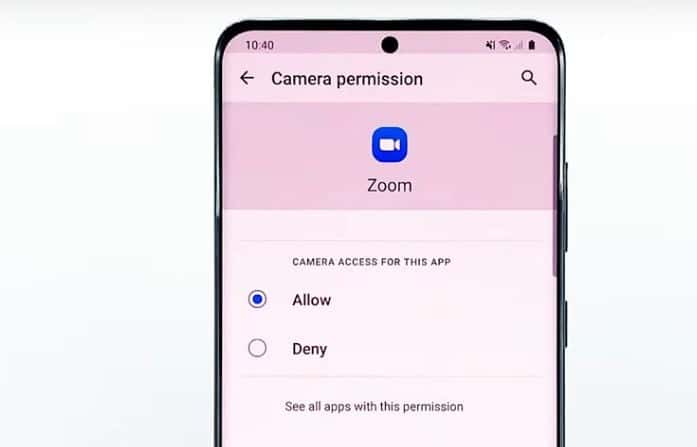
След като редактирате в настройките си за разрешения и вашата камера с увеличение все още не работи, опитайте следващото ни решение.
Преинсталирайте приложението (преинсталирайте zoom)
Ако дадените по-горе решения не са решили проблема, тогава всичко, което трябва да направите, е да изтриете напълно приложението си за мащабиране, т.е. да деинсталирате приложението си за мащабиране и да го изтеглите отново.Пълното премахване на приложението също ще изтрие всички видове кеш и файлове с данни, съхранявани в устройството, така че вашите повредени файлове също ще бъдат изтрити.След като деинсталирате приложението, можете лесно да го изтеглите отново от PlayStore.
Ето как работи целият процес;
- Отидете на началния екран или където се намира приложението Zoom.
- Докоснете и задръжте иконата му, докато опциите се появят на екрана.
- Щракнете върху Деинсталиране и потвърдете действието си.
- След успешно деинсталиране на приложението, стартирайте приложението Play Store.
- Потърсете "zoom" и докоснете приложението Zoom Cloud Meetings.
- Докоснете Инсталиране и изчакайте телефонът ви да завърши инсталирането на приложението.
След като целият процес приключи, стартирайте приложението Zoom, уверете се, че сте предоставили правилните разрешения и влезте отново в акаунта си.Това определено ще ви помогне да решите проблема.
Затворете други фонови приложения, които не използвате!
Тъй като zoom е приложение за видеоконферентна връзка, то изисква гладка връзка, за да функционира правилно и ако има друго приложение, което работи във фонов режим, това може да причини проблеми за правилното функциониране на мащаба.Следователно затварянето на някакво фоново приложение може да ви помогне да разрешите проблеми, свързани с неправилната работа на Zoom Camera.
Отстранете проблеми с вашата интернет връзка
Ако вашето устройство не е проблемът с лошото качество на видеото, тогава проблемът трябва да е вашата интернет връзка.Отстраняването на неизправности във вашата интернет връзка може да стане малко сложно и може да отнеме повече време за разрешаване.Когато е възможно, ви препоръчваме да използвате компютър, който може да бъде свързан твърдо към интернет устройство, вместо да използвате WiFi, тъй като скоростите на WiFi винаги ще варират.
това са наши Камера за увеличение Не мога да реша проблема с Androidнякои решения.Ако проблемът ви продължава, опитайте с друго устройство, тъй като текущите устройства имат някои сериозни проблеми с камерите, като използвате други устройства, можете да участвате в ежедневните си срещи лице в лице без никакви проблеми, можете просто да влезете в друго устройство с същия идентификатор и същата парола.







